rakumo キンタイで、業務時間内の中抜けを記録する方法についてご紹介します。
目次
rakumo キンタイでの扱い
中抜け(外出、戻り)の打刻を行う機能はありませんが、休暇を時間単位で取得することや、1日に複数回の「休憩時間」を入力することができます。
もし中抜け、私用外出などで外出時間を労働時間に含めたくない場合、以下いずれかの運用でご対応ください。
- A. 時間単位休暇の取得を許可し、時間休を取得する
- B. 時間単位休暇を取得せず、中抜け時間を「休憩時間」として入力する
両者の違い
どちらの運用を行った場合でも、労働時間の計算時に中抜け時間分を労働時間から除外することができます。
休暇取得時間等(※)として加算するかどうかが異なり、休暇を時間単位で取得した場合は休暇取得時間等が加算されますが、休憩時間として入力した場合は休暇取得時間等に加算されません。
※ 時間休を申請した休暇種別の「区分」の設定内容に応じて、加算先は異なります。
・区分「有給」の休暇種別の場合:「有給休暇時間」に加算
・区分「無給」の休暇種別の場合:「無給休暇時間」に加算
・区分「休日」の休暇種別の場合:「代休・休日時間」に加算
A. 時間単位休暇の取得を許可し、時間休を取得する
rakumo キンタイでは、機能を有効化し、勤務形態へ紐づけることで、各休暇を時間単位で取得することができます。(※)
※ 年次有給休暇の時間単位取得を可能とするには、労使協定を締結し、制度上必要な「1 日あたりの時間数」「時間単位年休取得可能日数」などの内容を就業規則へ明記する必要があるとされています。
ご利用になる前に、貴社の就業規則で時間単位年休の取得が可能となっているかどうかをご確認ください。
時間単位年休の詳細は、厚生労働省の資料 をご参照ください。
設定の流れ
各休暇の時間単位取得を許可するための設定の流れを確認しましょう。
大まかな設定の流れは、以下の通りです。
1. 「時間単位休暇設定」機能を有効化する
設定を行う場所:
rakumo キンタイ > マスターの管理 > 休暇種別・休日の管理 > 時間単位休暇設定の管理
初期状態では、「時間単位休暇設定」の機能は無効状態となっています。
「利用する」をクリックして、組織全体に対して、機能を有効化しましょう。

2. 時間単位休暇設定を作成する
設定を行う場所:
rakumo キンタイ > マスターの管理 > 休暇種別・休日の管理 > 時間単位休暇設定の管理
機能を有効化したら、「+時間単位休暇設定の作成」をクリックして、時間単位休暇設定を作成しましょう。
時間単位休暇設定には、時間単位での休暇取得を行うにあたり必要な情報を入力します。
もし勤務形態ごとに条件が異なる場合は、複数設定を作成してください。
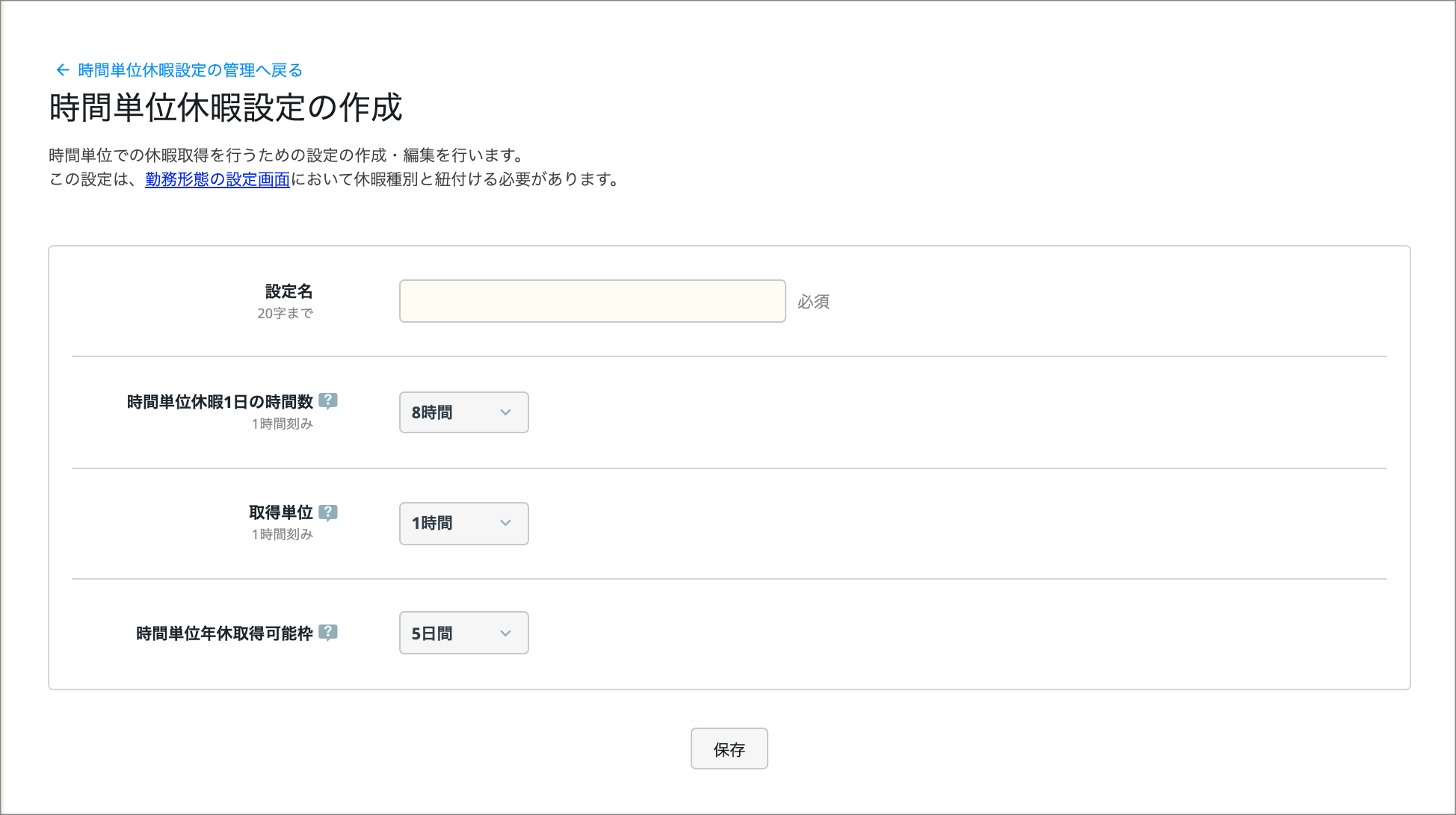
- TIPS
- 各項目について
-
- 時間単位休暇1日の時間数:1日分の休暇を何時間分とするかを設定します。
- 取得単位:時間単位休暇取得時の最小単位を設定します。ここで設定した時間の倍数で、時間単位休暇を取得できます。ただし一回の申請で取得できる最大時間は、「1 日の時間数」未満となります。
- 時間単位年休取得可能枠:付与日から次の付与日の間に、最大で何日分の時間単位年休の取得を許可するかを設定します。(※)
※ 時間単位年休取得可能枠は、時間単位休暇設定が年次有給休暇に紐づけられた場合のみ有効となります。その他の休暇と紐づけた場合は無効となるため、取得可能時間の最大枠は算出・設定されません。
- TIPS
- 時間単位年休の取得可能時間数
- 時間単位休暇1日の時間数:1日分の休暇を何時間分とするかを設定します。
- 取得単位:時間単位休暇取得時の最小単位を設定します。ここで設定した時間の倍数で、時間単位休暇を取得できます。ただし一回の申請で取得できる最大時間は、「1 日の時間数」未満となります。
- 時間単位年休取得可能枠:付与日から次の付与日の間に、最大で何日分の時間単位年休の取得を許可するかを設定します。(※)
※ 時間単位年休取得可能枠は、時間単位休暇設定が年次有給休暇に紐づけられた場合のみ有効となります。その他の休暇と紐づけた場合は無効となるため、取得可能時間の最大枠は算出・設定されません。
- TIPS
- 時間単位年休の取得可能時間数
-
rakumo キンタイでは、次の付与までに取得可能な時間数を「時間単位年休取得可能時間」という項目で管理します。
時間単位年休取得可能時間の残り時間は、以下のように算出されます。- 時間単位休暇設定で設定した「時間単位休暇 1 日の時間数」と「時間単位年休取得可能枠」をもとに、時間単位年休取得可能時間の最大枠を算出します。
- 年次有給休暇の残日数を考慮して、実際の時間単位年休取得可能時間を算出します。
時間単位年休取得可能時間の最大枠
= 時間単位休暇 1 日の時間数×時間単位年休取得可能枠(日)例1:時間単位休暇 1 日の時間数 8 時間、時間単位年休取得可能枠 5 日の場合
8 時間 × 5 日 = 40 時間 が 1 年の時間単位年休取得可能時間の最大枠となります。2-a. 時間単位年休取得可能時間の最大枠より、残日数が 多い または 同じ 場合
→ 1 で算出した最大枠が時間単位年休取得可能時間の残数として表示されます。例2:時間単位年休取得可能時間の最大枠 40 時間、年次有給休暇の残日数が 20 日の場合
時間単位年休取得可能時間は、残り 40 時間 となります。例3:時間単位年休取得可能時間の最大枠 40 時間、年次有給休暇の残日数が 5 日の場合
時間単位年休取得可能時間は、残り 40 時間 となります。2-b. 時間単位年休取得可能時間の最大枠より、残日数が 少ない 場合
→ 時間単位で取得可能な残日数分の時間数が時間単位年休取得可能時間の残数として表示されます。例4:時間単位年休取得可能時間の最大枠 40 時間、年次有給休暇の残日数が 2 日の場合
時間単位年休取得可能時間は、残り 16 時間 (8 時間 × 2 日)となります。
算出した「時間単位年休取得可能時間」の値は、時間単位で休暇を取得するたびに減少します。新しい年次有給休暇が付与されるとリセットされ、付与後の年次有給休暇残日数に応じた時間単位年休取得可能時間が新たに算出されます。 取得時間数が時間単位年休取得可能時間数を超えると、ユーザーは時間単位休暇申請を行えなくなります。
<!> 日単位から時間単位への変換は、必ず 1 日単位で行われます。半日分を時間単位に変換することはできません。残日数を考慮して時間単位年休取得可能時間を算出する際も、上記に基づいて算出が行われます。
例5:「1 日の時間数: 8 時間、時間単位年休習得可能枠: 5 日」の設定で、スタッフの年休の残日数が 2.5 日 4 時間 の場合 → 取得可能時間枠は「20 時間」となります(8 時間 × 2 日 + 4 時間 = 20 時間)。
3. 時間単位休暇設定を紐づける
設定を行う場所:
rakumo キンタイ > マスターの管理 > 勤務形態の管理
勤務形態に時間単位休暇設定を紐付け、時間単位での休暇取得をスタッフに許可しましょう。
- 時間単位での休暇取得を許可する勤務形態の設定名をクリックして、画面を下にスクロールします。

- 休暇の設定セクションの「編集」をクリックします。
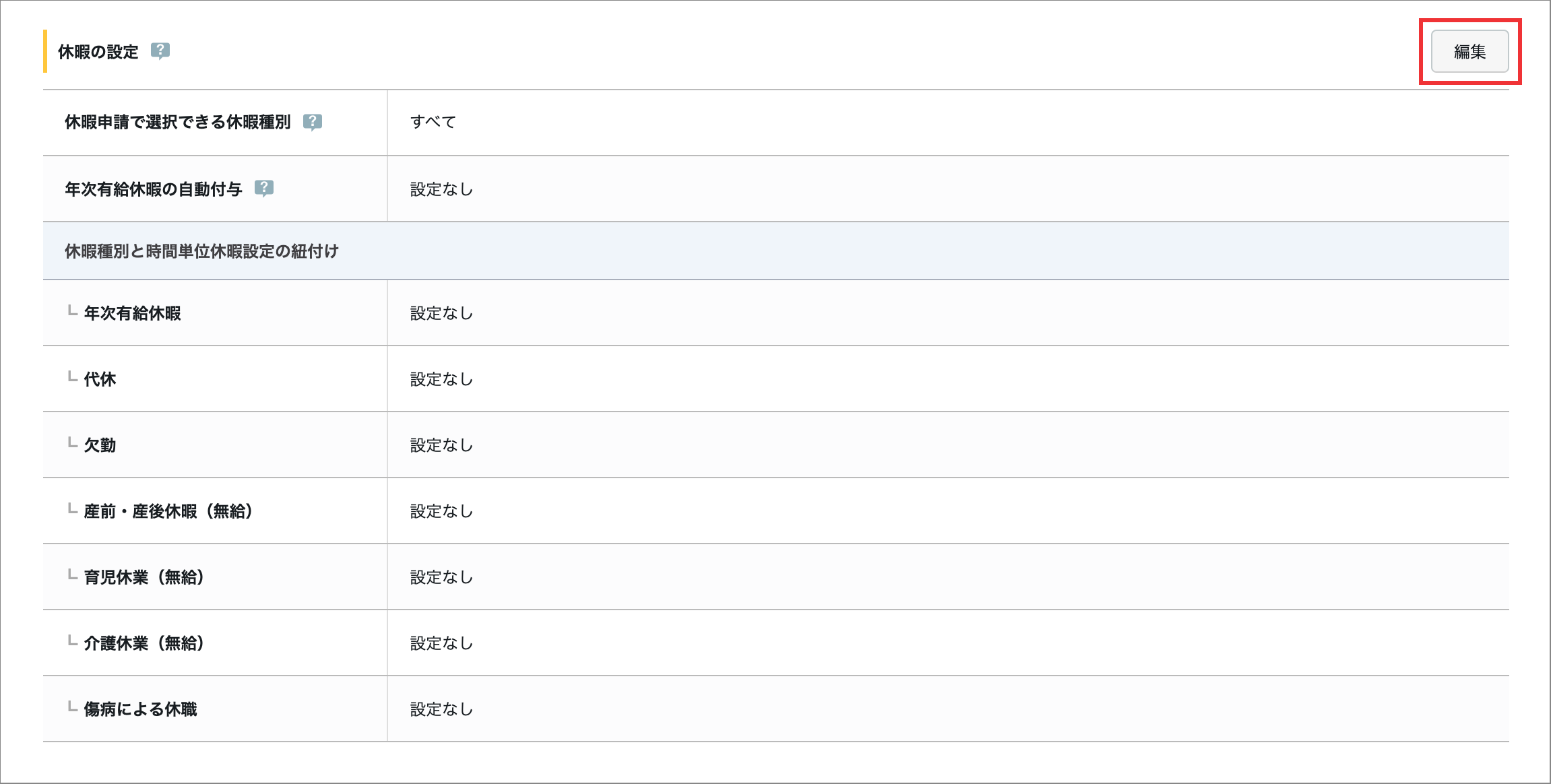
- 休暇種別と時間単位休暇設定の紐付け で、2 で作成した 時間単位休暇設定を選択し、「保存する」をクリックしてください。
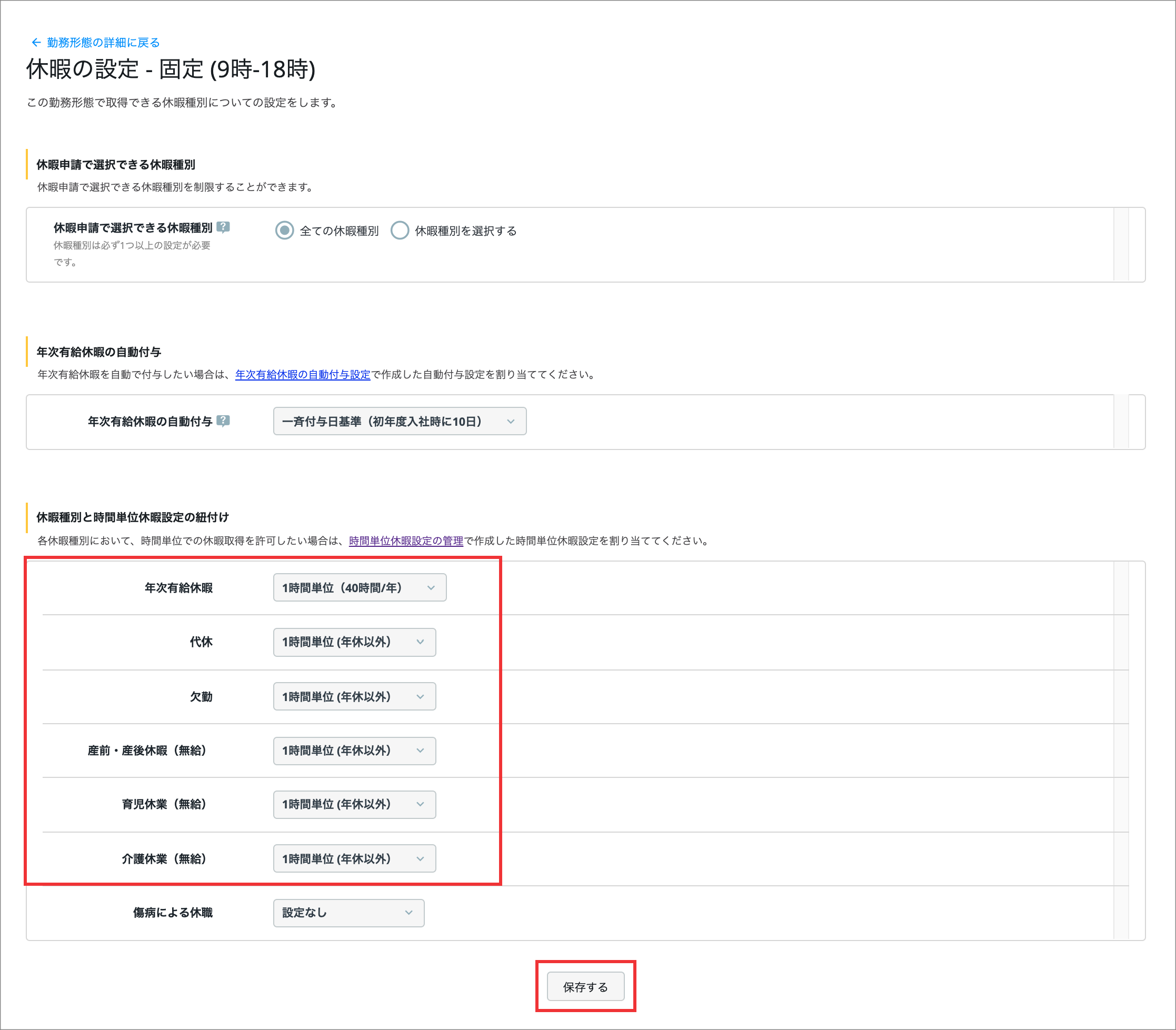
以上で、時間単位で休暇を取得するのための設定は完了です。
詳しい設定方法を確認したい場合は、「rakumo キンタイ管理者マニュアル」をご参照ください。
時間休取得時の操作方法
続いて、時間単位で休暇を取得する操作手順を確認しましょう。
あるスタッフが、休憩時間とあわせて年次有給休暇を取得し、12:00 〜 14:00 の2時間の中抜けを行なった場合の操作手順は以下の通りです。
勤務形態に以下設定が行われている場合を想定して、操作手順をご紹介します。
| 勤務パターンの「休憩時間」 | 12:00 〜 13:00 |
|---|---|
| 休憩時間の取得方法 | 勤務パターンで設定された時刻に自動で休憩を取得する |
※ 上記はサンプルです。実際に運用を行う際は、お客様ご自身の情報に応じて取得時間を変更してください。
- rakumo キンタイ にアクセスします。
- 出勤簿上で、中抜けを記録する日の申請枠の「+」をクリックします。
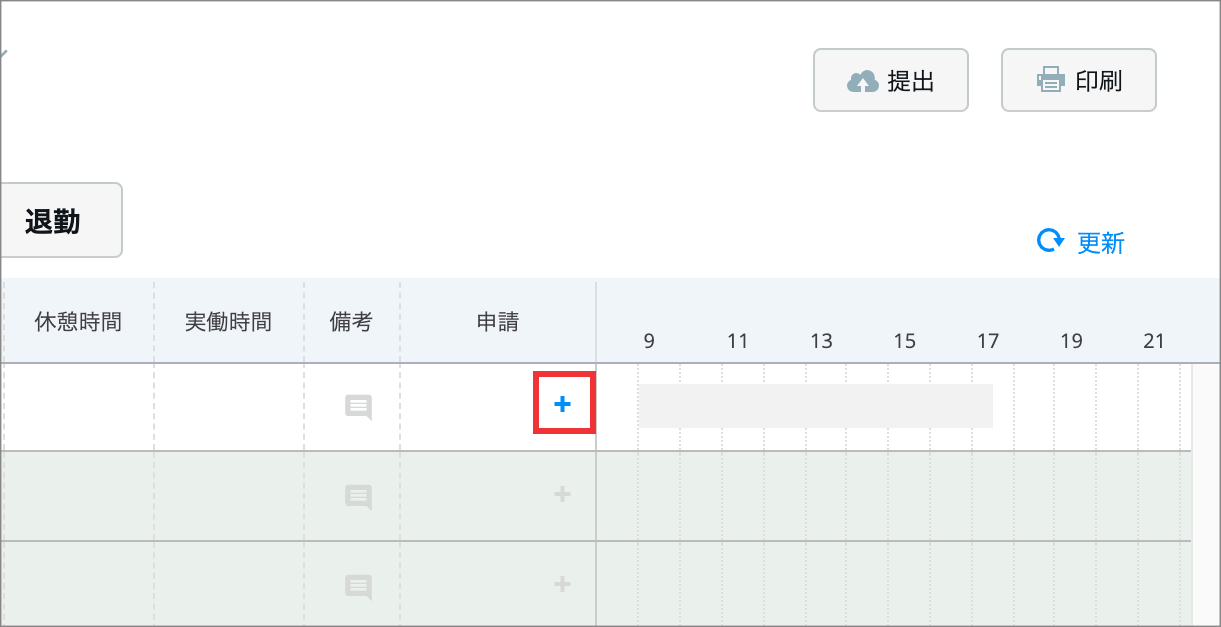
- 「時間単位休暇申請」を選択します。
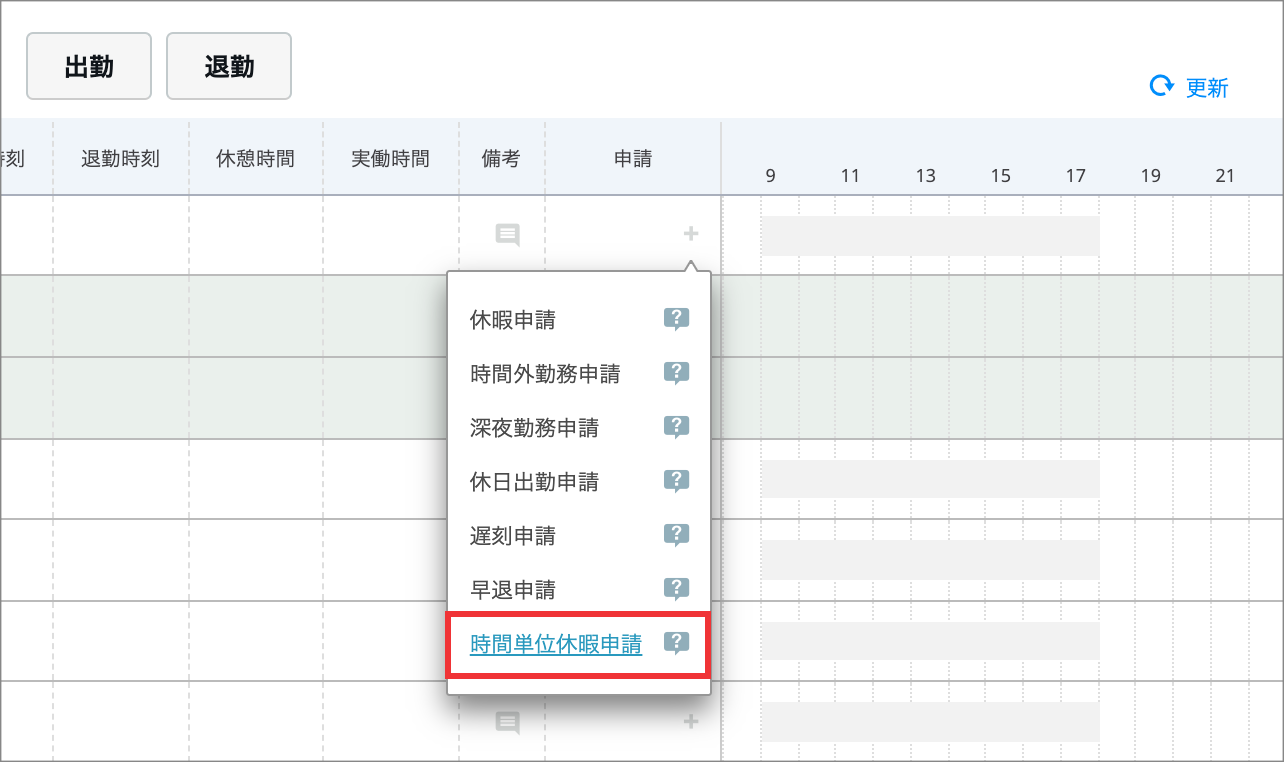 ※ 時間単位での休暇取得の際は、1日単位、半日単位で使用する「休暇申請」とは異なる申請書を使用します。
※ 時間単位での休暇取得の際は、1日単位、半日単位で使用する「休暇申請」とは異なる申請書を使用します。
- 申請内容を入力します。
今回の例では、休暇種別「年次有給休暇」を選択した後、「休暇取得日」を入力して、「休暇開始時刻」に 13:00 、「休暇取得時間」に 1時間 を入力します。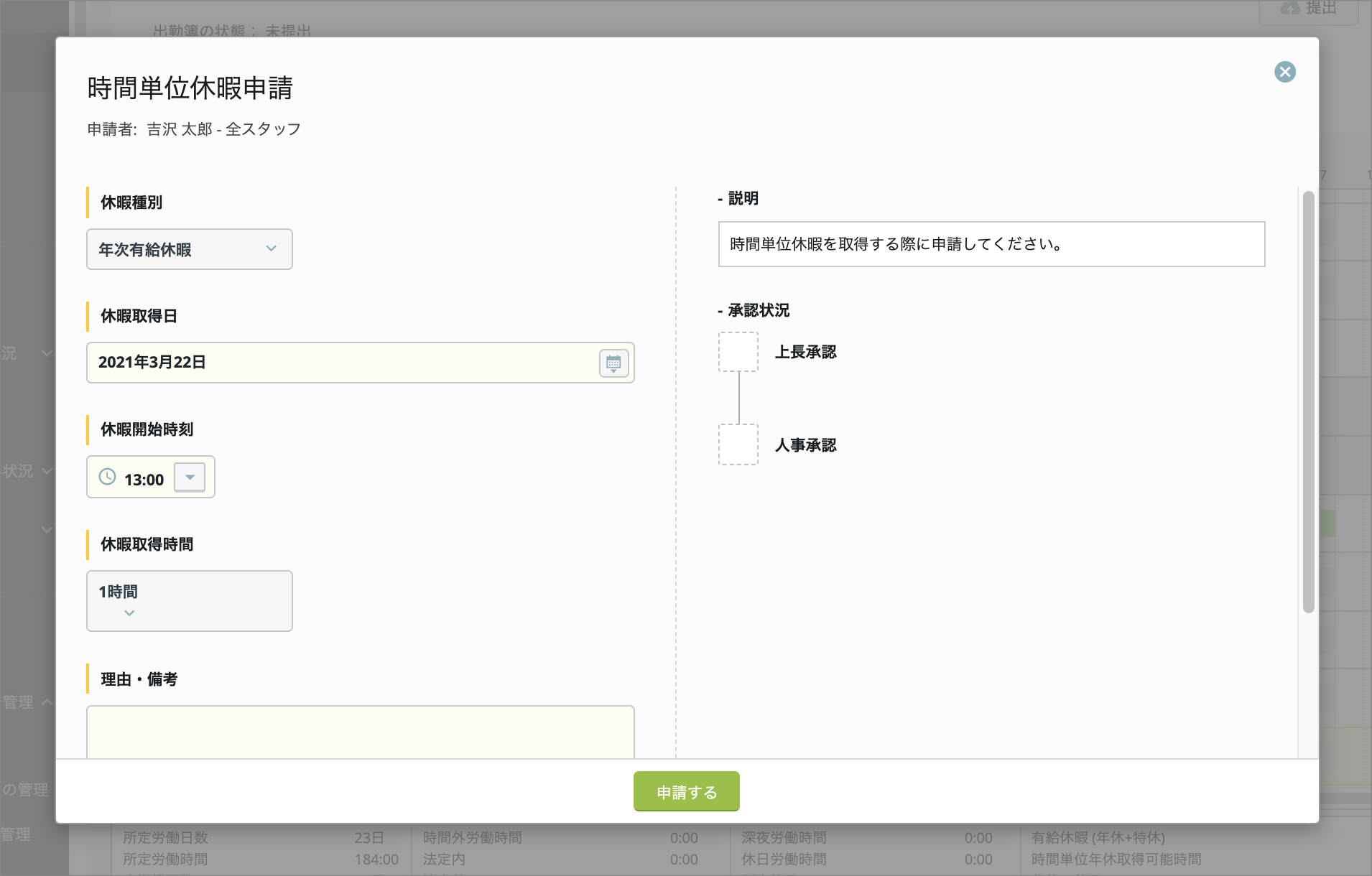
- TIPS
- 各項目について
-
- 休暇種別:時間単位休暇を取得する休暇種別を選択します。
- 休暇取得日:取得日を選択します。
- 休暇開始時刻:休暇の開始時刻を選択します。
- 休暇取得時間:何時間の時間休を取得するかを選択します。
- 理由・備考:必要に応じて、理由などを入力します。
- 「申請する」をクリックします。
- 画面上に、申請内容が表示されます。「×」をクリックして、閉じます。
- TIPS
- 休暇の取得時間帯について
-
- 申請で指定した「休暇開始時刻」と「休暇取得時間」を元に、休暇を取得する時間帯が算出されます。
- 日付:0.5または1〜3の間で入力が可能です。
例:休暇開始時間「13:00」、休暇取得時間「1 時間」とした場合 → 13:00 〜 14:00 が休暇の取得時間帯となります。
以上で操作完了です。
申請が承認されると、13:00 〜 14:00 が時間単位休暇として記録されます。
また、その日の「出勤打刻」「退勤打刻」が行われると、12:00 〜 13:00 が休憩時間として記録されます。
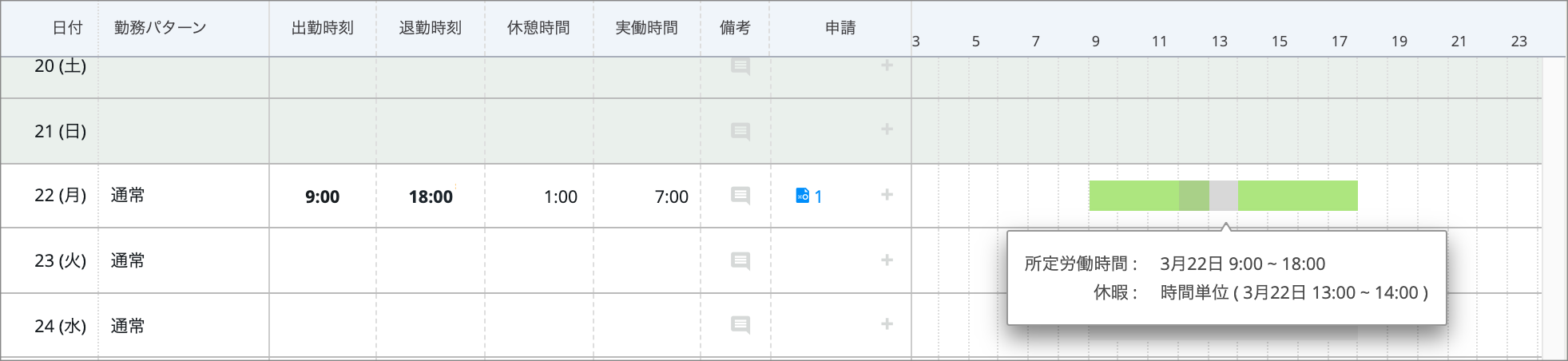
ご注意点
- 時間単位休暇申請は、PC版画面でのみ使用可能です。
- 休日・非勤務日を指定して申請することはできません。
- rakumo キンタイでは、休暇の残数が 0.5 日のとき、時間単位休暇を申請できません。(日から時間への分解ができないため)
- 時間単位休暇取得可能時間数を超える申請はできません。(残り 1時間のときに、2時間の申請など)
- 出勤簿下部の集計情報欄に時間単位休暇の取得時間が反映されるのは、「時間単位休暇申請」が承認された時点です。
- 「休憩時間」欄に休憩時刻の合計が表示されるのは、「出勤打刻」「退勤打刻」がともに行われた後になります。
- また、出勤簿下部の集計情報への反映には、出勤簿上の情報が更新されてから5分程度時間がかかります。あらかじめご了承ください。
B. 時間単位休暇を取得せず、中抜け時間を「休憩時間」として入力する
中抜け時間を「休憩時間」として入力する運用の場合は、管理者による追加設定は不要です。
操作手順
中抜け時間を「休憩時間」として入力する操作手順を確認しましょう。
あるスタッフが、休憩時間とあわせて 12:00 〜 14:00 の2時間の中抜けを行なった場合の操作手順は以下の通りです。
- rakumo キンタイ にアクセスします。
- 出勤簿上で、中抜けを記録する日の「休憩時間」欄をダブルクリックします。

- 中抜けの記録を行います。12:00 〜 14:00 を入力し、「保存」をクリックします。

- 画面上部に、「休憩時刻を保存しました。」と表示されます。
以上で操作完了です。
12:00 〜 14:00 が休憩時間として記録され、カーソルをあてると「休憩時間」の詳細を確認できます。

ご注意点
- 「休憩時間」欄に休憩時刻の合計が表示されるのは、「出勤打刻」「退勤打刻」がともに行われた後になります。
- また、出勤簿下部の集計情報への反映には、出勤簿上の情報が更新されてから5分程度時間がかかります。あらかじめご了承ください。